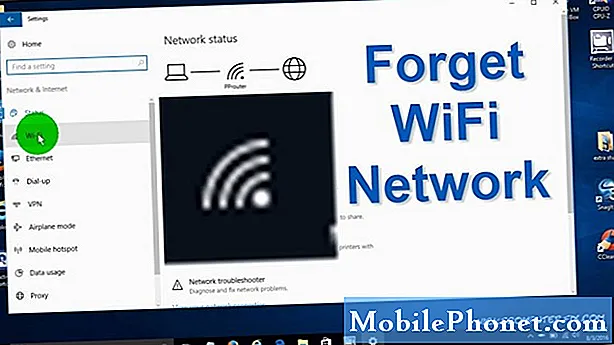
Sisu
See postitus õpetab teid Galaxy Tab S6 WiFi-võrgu kustutamiseks või unustamiseks. Kasutage seda julgelt isikliku viitena juhul, kui vajate abi kogu protsessi läbiviimisel.
Mobiilseadmed tunnevad tavaliselt ära kõik kohaliku juurdepääsuga traadita võrgud, mis põhinevad Institute of Electrical and Electronics Engineer (IEEE) 802.11 standarditel.
Kui WiFi-funktsioon on lubatud, suudab teie seade tuvastada kõigi pääsupunktide loendi, millega see on kunagi ühendatud, ja ka kõigi levialas olevate pöörduspunktide kaudu, mis levitavad oma kohalolekut.
Seega näete oma loendis mitut võrku.
Nende võrkude eemaldamiseks seadme kataloogist on vaja käsitsi kustutada.
Nii tehakse seda Galaxy Tab S6-s.
Galaxy Tab S6 WiFi-võrgu kustutamise või unustamise lihtsad sammud
Vajalik aeg: 5 minutit
Järgmised juhised aitavad teil Galaxy Tab S6 võrgukataloogist eemaldada kõik kasutamata või soovimatud võrgud. Visuaalsed esitused üksikute ekraanipiltide kujul on samuti ette nähtud juhul, kui teil on probleeme erinevates menüüdes navigeerimisega.
- Alustamiseks pühkige avakuva allservast üles, et käivitada rakenduste ekraan.
Rakenduste ekraanil näete erinevaid rakenduste ikoone või otseteid sisseehitatud ja kolmanda osapoole rakenduste ja teenuste juurde.

- Jätkamiseks leidke ikoon Seaded ja puudutage neid.
Nii käivitades käivitatakse seadmes hallatavad peamised seaded ja funktsioonid.

- Seadme võrguseadetele juurde pääsemiseks ja nende haldamiseks puudutage valikut Ühendused.
Avaneb uus ekraan, kus on võrguga seotud suvandid ja funktsioonid.

- Puudutage jätkamiseks WiFi.
Järgmisena avaneb WiFi-menüü.
Veenduge, et WiFi-lüliti oleks sisse lülitatud. Kui see pole nii, siis lülitage see sisse.
Kui WiFi on lubatud, peaksite nägema seadmesse salvestatud traadita võrkude loendit.
Need võrgud on kas need, millega olete ühendatud, või muud levialas olevad levivõrgud.
- Kõigi nende võrkude haldamiseks puudutage WiFi-ekraani paremas ülanurgas asuvat kolme punktiga joonist.
Avaneb hüpikmenüü koos alamüksuste loendiga.

- Jätkamiseks puudutage valikut Täpsem.
Avaneb teine ekraan, kus on loetletud täpsemad seaded ja hallatavad funktsioonid.

- Liikuge jaotisse Võrguseaded ja valige suvand Halda võrke.
Järgmisel ekraanil täidetakse kõik teie seadmesse salvestatud võrgud.
Praeguse võrgukategooria all on see, mida te praegu kasutate või millega olete ühendatud.
Teised võrgud, mida olete varem kasutanud, on märgitud Kasutatud viimase 30 päeva jooksul kategooriasse, kui te pole mõnda neist viimasel ajal kasutanud.
- Selle demo jätkamiseks puudutage kustutatava WiFi-võrgu valimiseks.
Valime näiteks näiteks näivvõrgu, nii et puudutage seda.Uus ekraan avaneb ikooniga Nukk võrgu üksikasjad.
Ekraani allosas keskel näete prügikasti ikooni tähega Unusta selle all silt.
Valitud võrgu kustutamiseks või unustamiseks puudutage lihtsalt seda ikooni.
Dummy võrk on nüüd võrkude loendist eemaldatud.
Kui soovite kustutada mõne muu WiFi-võrgu, korrake lihtsalt samu samme ja valige järgmine unustatav võrk.
Tööriistad
- Android 10
Materjalid
- Galaxy Tab S6
WiFi-võrgu kustutamine on tunnustatud ka muude võrguühenduse probleemide võimalike lahenduste hulgas, eriti nende puhul, mis on seotud rikutud WiFi-võrguga.
Rikutud võrgud kõrvaldatakse tavaliselt eemaldades need ja seadistades need uutena.
Pange kindlasti võrguparool eelnevalt kirja, et pärast uuesti ühendamisega probleeme ei tekiks.
Ja see hõlmab kõike selles kiirjuhendis.
Põhjalikumate õpetuste ja vigade otsimise videote vaatamiseks erinevates mobiilseadmetes külastage julgelt Droid Guy kanal YouTube'is igal ajal.
Loodan, et see aitab!
ASJAOMASED POSTITUSED:
- Kuidas Galaxy S20 võrguseadeid lähtestada
- Samsung Galaxy S10 Plus ei ühendu WiFi-ga. Nii saate selle parandada!

